文章详情页
win10系统设置为最佳性能的方法步骤
浏览:151日期:2023-03-25 16:21:00
相信现在有很多用户的电脑中安装的都是win10操作系统,在这个版本的系统中有较多比较智能的功能,用户操作起来也更加的方便。并且在系统属性中可以开启最佳性能,这样可以提高系统各方面的运行性能,用户使用起来更加流畅,有很多用户都会选择开启这个功能,只是一部分用户还不知道要如何操作开启最佳性能,那么在接下来的教程中小编就跟大家分享一下在win10系统中设置最佳性能的具体操作方法吧,感兴趣的朋友不妨一起来看看这篇方法教程,希望这篇教程能够帮助到大家。
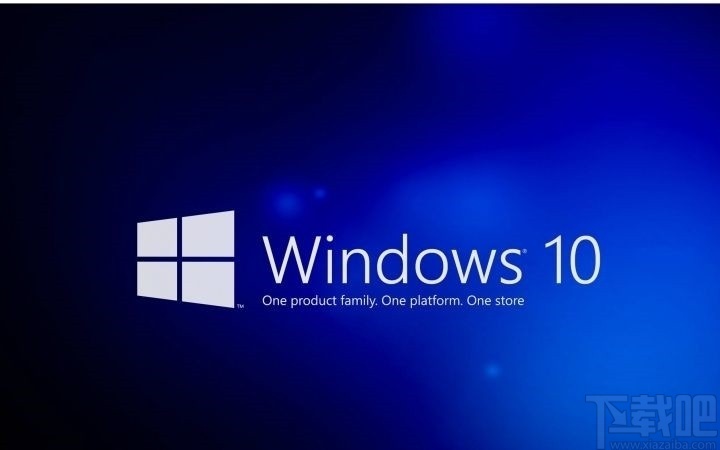
1.首先第一步我们找到系统的电脑图标,使用鼠标右键点击它然后选择右键菜单中的属性选项并点击。
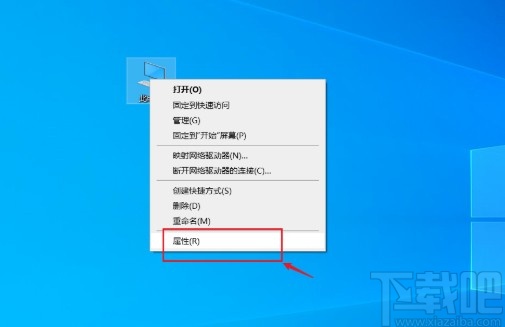
2.点击打开属性选项界面之后在界面的左边找到高级系统设置这个选项,然后点击可以打开系统属性的高级设置面板。
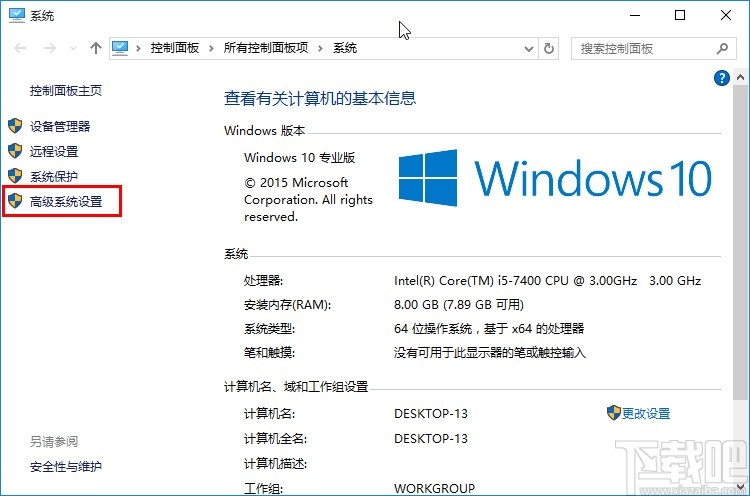
3.接下来打开系统属性的高级设置面板之后如下图中所示,我们点击其中的设置按钮,如下图中所示,进入到设置界面当中。
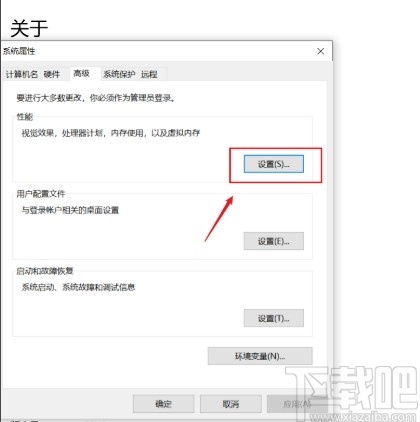
4.之后在这个设置界面中的视觉效果模块,就可以看到有“调整为最佳性能”这个选项了,我们点击勾选它。

5.勾选这个调整为最佳性能选项之后,点击下方的确定按钮就可以确定设置系统为最佳性能了,如下图中所示。
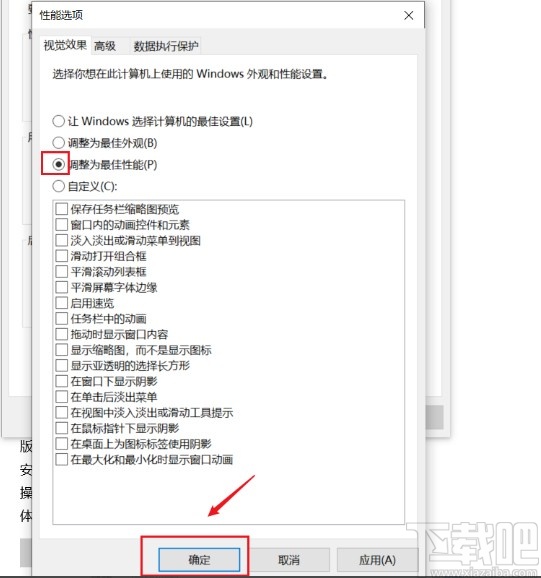
使用上述教程中的操作方法我们就可以在win10系统中成功设置为最佳性能了,还不知道要如何操作的朋友可以试一试这个方法,希望这篇教程能够帮助到大家。
相关文章:
排行榜

 网公网安备
网公网安备